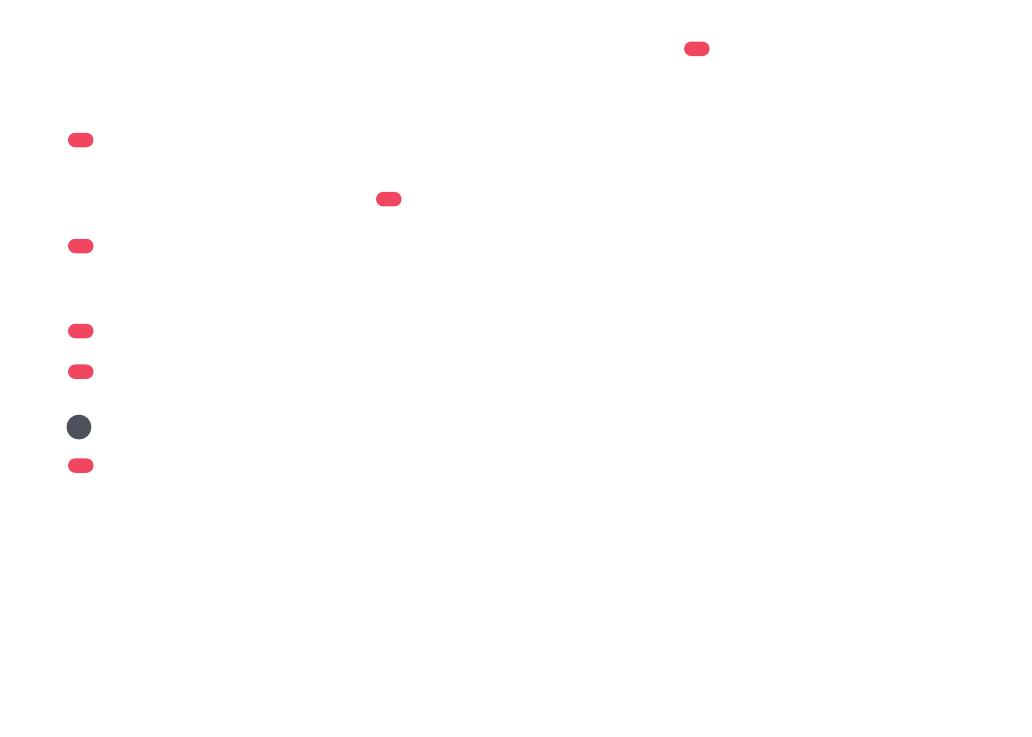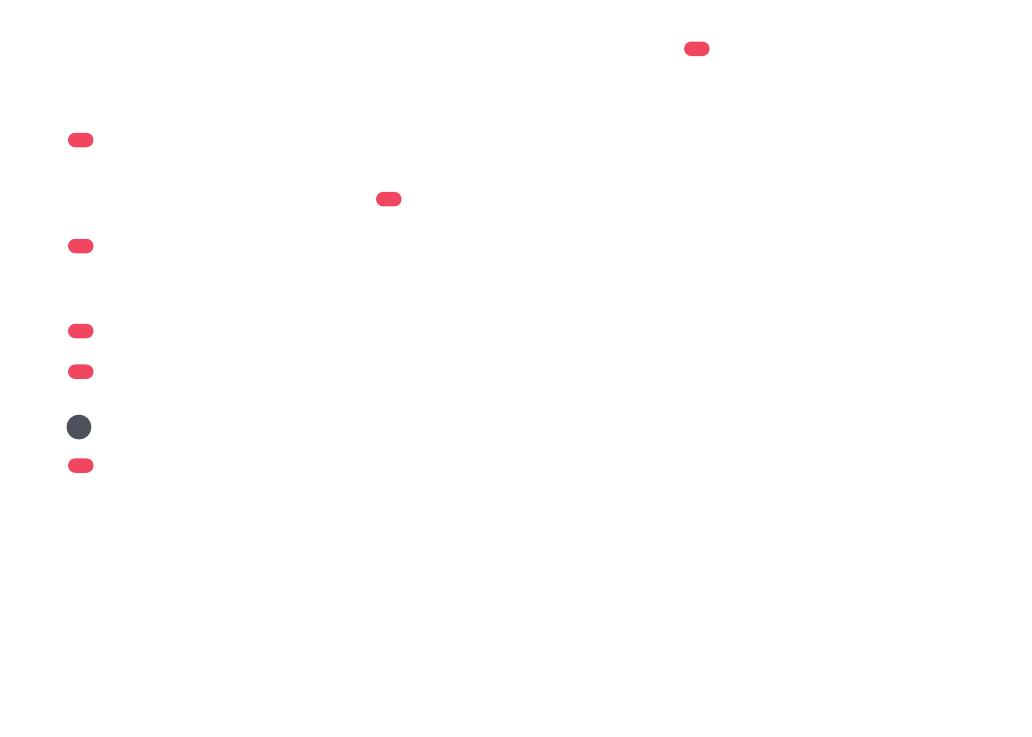
19
Il est possible de tirer sur le câble
d’alimentation pour le faire sortir des deux côtés.
Remarque :
A12 Support de serpillière
A12-1 : fente pour serpillière
A12-2 : support de serpillière
A12-3 : loquet du support de serpillière
Lorsque vous utilisez votre robot pour
la première fois, suivez-le attentivement tout au long
de son parcours de nettoyage en prenant garde aux
problèmes potentiels. Le robot pourra nettoyer seul lors
des prochaines utilisations.
Remarque :
A13 Serpillière
A14 Tournevis
A15 Câble d’alimentation
A13-1 : serpillière
A13-2 : blocs auto-agrippants
Installation
B
B1 Informations importantes
B1-1 : rangez les câbles et objets détachés
présents au sol et déplacez tout
objet instable, fragile, précieux ou
dangereux an d’éviter toute blessure
et tout dommage matériel dus à des
objets qui seraient happés, heurtés
ou renversés par le robot.
B1-2 : lorsque vous employez ce robot dans
une zone surélevée, utilisez toujours
une barrière de sécurité physique pour
B2 Assemblage du bac à poussière
B2-1 : sortez le tournevis de son
compartiment de rangement qui se
trouve en dessous de la base.
B2-2 : retournez la station sur une surface
plane et molle (moquette/serviette/
chion) et xez la base à l’aide des six
vis fournies.
Lorsque vous retournez la station,
maintenez fermement le couvercle du bac à poussière
pour éviter de l’endommager suite à une chute.
Remarque :
B2-3 : connectez le câble d’alimentation à la
station et laissez l’excès de câble dans
la fente de rangement.
B2-4 : placez la station sur un sol dur et plat
(bois/carrelage/béton, etc.). Gardez
un espace d’au moins 0,5 m (1,6 pi)
de chaque côté, de 1,5 m (4,9 pi) à
l’avant et de 1 m (3,3 pi) au-dessus.
Vériez que l’emplacement choisi
dispose d’une bonne connexion WiFi
puis mettez la station sous tension.
B2-4-1 Plus de 0,5 m (1,6 pi)
B2-4-2 Plus de 1,5 m (4,9 pi)
B2-4-3 Plus de 1 m (3,3 pi)
B3 Vidage
Le vidage automatique commencera
lorsque le robot reviendra à la station après
le nettoyage. Appuyez sur le bouton Station
pour déclencher manuellement le vidage.
Appuyez sur n’importe quel bouton pour
arrêter le vidage.
Remarques :
•Le voyant d’état s’éteint automatiquement lorsque le
robot est en charge.
•Ne pas utiliser sans couvercle du bac à poussière ou
sac à poussière.
•Placez la station sur un sol plat à l’écart du feu, de la
chaleur et de l’eau. Évitez les espaces ou lieux étroits
où le robot risque d’être suspendu dans l’air.
•Placer la station sur une surface molle (moquette/
tapis) peut entraîner son inclinaison et des problèmes
de départ et de retour à la station du robot.
•Laissez l’excès de câble d’alimentation dans la fente de
rangement an que le robot ne puisse pas s’enchevêtrer
dans le câble et que la station ne puisse pas être
entraînée à l’écart ou déconnectée de l’alimentation.
•Gardez la station à l’écart de la lumière directe du
soleil et de tout ce qui pourrait bloquer la balise de
localisation de la station, sinon, le robot risque de ne
pas parvenir à y revenir.
•La station de vidage automatique recharge et procède
au vidage. Rangez la station de robot standard
avant utilisation. Ne pas le faire peut entraîner des
problèmes de retour à la station.
•Entretenez la station conformément aux consignes
d’entretien. Ne nettoyez pas la station avec un chion
humide.
•Évitez de déclencher fréquemment le vidage manuellement.
•Les images ne sont fournies qu’à des ns d’illustration
et il est possible qu’elles ne représentant pas
exactement le produit.
A11-2 : sortie du câble
A11-3 : port d’alimentation
empêcher les chutes accidentelles qui
pourraient entraîner des blessures ou
des dommages matériels.